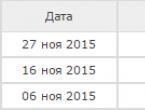Fury spēle nesāksies. Ko darīt, ja spēle nesākas vai avarē: iespējamie risinājumi
Spēle sākas, bet pēc tam avarē? Tālāk mēs apskatīsim, kāpēc spēles avarē startēšanas laikā un kā ar to rīkoties.
Kas ir lidojums?
Var būt ļoti daudz iemeslu, kāpēc spēle avarē startēšanas laikā, un šeit mēs sniegsim tikai visbiežāk sastopamos kļūdu piemērus. Atšķirībā no situācijas, kad, kas parasti notiek nepieciešamo failu trūkuma dēļ, avārijas var izraisīt gan aparatūras, gan programmatūras kļūmes.
Ja spēle reaģē startēšanas laikā, bet pēc neilga laika tā atkal avarē uz darbvirsmas, vispirms ir jāmeklē veids, kā atrisināt savu konkrēto kļūdu. Dažas atbildes var atrast .
Bet ko darīt, ja spēle avarē, nesniedzot nekādus kļūdu ziņojumus, lai identificētu problēmu? Šādos gadījumos ir grūti uzreiz noteikt, kāpēc tas notiek.
Kāpēc spēle avarē un ko ar to darīt?
- RAM / videokartes atmiņas trūkums.
Spēle bieži avarē, jo datorā trūkst RAM, tas jo īpaši attiecas uz gadījumiem, kad mēģinot palaist prasīgas modernas spēles vecākos datoros.
Tādā gadījumā mēģiniet:
- Palieliniet sistēmas atmiņas apjomu, ko grafiskā karte var izmantot, izmantojot ATI Catalist Control Center, noderīgu grafikas karšu pārvaldības utilītu, iestatot maksimālo skaitu laukā UMA Frame Buffer.
Šīs darbības var nedaudz palielināt datora veiktspēju, kas var atrisināt problēmu ar spēles avāriju.
- Konflikts ar antivīrusu, ugunsmūri, ugunsmūri.
Šī kļūda bieži rodas, ja pirātiskās spēles ir instalētas nepareizi. Programmatūra, kas aizsargā jūsu datoru, var atpazīt spēli kā ļaunprātīgu programmatūru un atspējot to, kad mēģināt to palaist. Ja esat pārliecināts, ka instalētā spēle nekaitēs sistēmai, mēģiniet to izslēgt programmas dati.
- Problēmas ar Microsoft Visual C++, DirectX, PhysX bibliotēkām
Dažreiz, neatrodot nepieciešamos norādīto pakotņu failus, spēle var avarēt bez kļūdas ziņojuma. Visbiežāk tas notiek, ja vajadzīgā PhysX versija nav pieejama. Ja tā ir jūsu problēma, to ir ļoti viegli atrisināt. Mēģiniet rīkoties šādi:
- Pārbaudiet, kuras pakotņu versijas ir instalētas datorā un vai tās ir saderīgas ar sistēmu. To var izdarīt vadības paneļa izvēlnes cilnē Pievienot/noņemt programmas. Par versiju saderību varat lasīt gan mūsu vietnē (), gan oficiālajās ražotāju vietnēs.
- Lejupielādējiet izplatīšanu no oficiālajām vietnēm un instalējiet trūkstošās versijas.
- Ja tas nepalīdz, pārinstalējiet visas iepriekš instalētās pakotņu versijas.
Instalējot vecāku Nvidia PhysX versiju - Nvidia PhysX Legacy, vispirms ir jāatinstalē jaunākā versija, pēc tam jāinstalē vecā un pēc tam atkārtoti jāinstalē jaunā! Lai novērstu kļūdu, ir svarīgi darīt visu stingrā secībā.
- Problēmas ar videokartes draiveriem
- Vīrusi
Vīrusu klātbūtne datorā bieži vien padara neiespējamu spēles palaišanu vai, mēģinot startēt, spēles un programmas avarē. Pirms mēģināt citādi atrisināt problēmu, ieteicams pārbaudīt sistēmu ar antivīrusu un, ja iespējams, noņemiet visu ļaunprātīgo programmatūru.
- Datora pārkaršana
Ja jūsu dators vai klēpjdators pārkarst, spēles un programmas var arī avarēt, un sistēma sāks darboties daudz lēnāk. Tas, visticamāk, neizraisīs avāriju startēšanas laikā, tomēr, ja mēģināt palaist spēli jau pārkarsētā datorā, tā var avarēt. Ko darīt, ja dators bieži pārkarst?

Ja jums ir klēpjdators, tad problēmu var viegli atrisināt, iegādājoties dzesēšanas paliktni.
Jebkurā gadījumā, lai izvairītos no pārkaršanas, nav ieteicams pārāk ilgi turēt datoru vai klēpjdatoru augstas slodzes stāvoklī (aktīva programmu, spēļu izmantošana, ilgstošas torrentu lejupielādes).
Ja nekas nepalīdzēja
Ja iepriekš minētās metodes nepalīdzēja novērst spēles avāriju startēšanas laikā, mēģiniet meklēt konkrētas kļūdas risinājumu. Pat ja spēle avarē bez ziņojumiem, jums vajadzētu vismaz mēģināt atrast šīs spēles problēmas risinājumus.
Ja spēle sasalst ar standarta Windows ziņojumu, noklikšķiniet uz "Rādīt problēmas informāciju" un mēģiniet atrast risinājumu, kas atbilst rindas "Izņēmuma kods" vērtībai.

Lai gan spēļu avārijas startēšanas laikā ir diezgan izplatīta problēma, šajā rakstā aprakstītās darbības palīdzēs pusi no laika. Jūs darījāt visu saskaņā ar instrukcijām, bet spēle turpina avarēt? Apskatiet citus rakstus mūsu vietnē, un jūs varēsiet palaist spēli bez avārijām.
Atradāt drukas kļūdu? Atlasiet tekstu un nospiediet Ctrl + Enter
Diemžēl spēlēs ir trūkumi: bremzes, zems FPS, avārijas, sasalšanas, bugs un citas nelielas un ne pārāk kļūdas. Bieži problēmas sākas pirms spēles sākuma, kad tā netiek instalēta, netiek ielādēta vai pat netiks lejupielādēta. Jā, un pats dators laikam ir dīvains, un tad Furi bildes vietā melns ekrāns, vadība nestrādā, skaņa nav dzirdama vai kas cits.
Ko darīt vispirms
- Lejupielādējiet un palaidiet pasaules slaveno CCleaner(lejupielādēt no tiešās saites) ir programma, kas attīrīs jūsu datoru no nevajadzīgiem atkritumiem, kā rezultātā sistēma darbosies ātrāk pēc pirmās pārstartēšanas;
- Izmantojot programmu, atjauniniet visus sistēmas draiverus Draiveru atjauninātājs(lejupielādēt, izmantojot tiešo saiti) - tas skenēs jūsu datoru un 5 minūšu laikā atjauninās visus draiverus uz jaunāko versiju;
- Instalējiet programmu WinOptimizer(lejupielādējiet no tiešās saites) un ieslēdziet tajā spēles režīmu, kas izbeigs bezjēdzīgus fona procesus spēles palaišanas laikā un palielinās veiktspēju spēlē.
Otra lieta, kas jādara, ja rodas problēmas ar Furi, ir pārbaudīt sistēmas prasības. Labā nozīmē tas jādara pat pirms pirkuma, lai nenožēlotu iztērēto naudu.
Katram spēlētājam vajadzētu vismaz nedaudz saprast komponentus, lai zinātu, kāpēc sistēmas blokā ir nepieciešama video karte, procesors un citas lietas.
Faili, draiveri un bibliotēkas
Gandrīz katrai datora ierīcei ir nepieciešama īpaša programmatūra. Tie ir draiveri, bibliotēkas un citi faili, kas nodrošina pareizu datora darbību.
Ir vērts sākt ar videokartes draiveriem. Mūsdienu grafikas kartes ražo tikai divi lieli uzņēmumi - Nvidia un AMD. Noskaidrojuši, kurš produkts griež dzesētājus sistēmas vienībā, mēs ejam uz oficiālo vietni un lejupielādējam jaunu draiveru paketi:
Furi veiksmīgas darbības priekšnoteikums ir jaunāko draiveru pieejamība visām sistēmas ierīcēm. Lejupielādējiet utilītu Draiveru atjauninātājs lai viegli un ātri lejupielādētu jaunākos draiverus un instalētu tos ar vienu klikšķi:
Ja Furi nesākas, iesakām mēģināt atspējot pretvīrusu vai ievietot spēli antivīrusu izņēmumos, kā arī vēlreiz pārbaudīt sistēmas prasības un, ja kaut kas no jūsu būvējuma neatbilst, tad, ja iespējams, uzlabojiet datoru, iegādājoties jaudīgākas sastāvdaļas.

Furi ir melns ekrāns, balts ekrāns, krāsains ekrāns. Risinājums
Problēmas ar dažādu krāsu ekrāniem var aptuveni iedalīt 2 kategorijās.
Pirmkārt, tie bieži ir saistīti ar divu video karšu izmantošanu vienlaikus. Piemēram, ja jūsu mātesplatē ir integrēta videokarte, bet jūs spēlējat uz diskrētas, tad Furi pirmo reizi var darboties iebūvētajā, kamēr jūs neredzēsit pašu spēli, jo monitors ir pievienots. uz diskrētu video karti.
Otrkārt, krāsu ekrāni rodas, ja ir problēmas ar attēla attēlošanu ekrānā. Tas var notikt dažādu iemeslu dēļ. Piemēram, Furi nevar strādāt, izmantojot novecojušu draiveri vai neatbalsta videokarti. Turklāt, strādājot ar izšķirtspēju, ko spēle neatbalsta, var tikt parādīts melnbalts ekrāns.

Furi paceļas. Noteiktā vai nejaušā brīdī. Risinājums
Tu spēlē sev, spēlē un te - bam! - viss nodziest, un tagad jums ir darbvirsma bez spēles mājiena. Kāpēc tas notiek? Lai atrisinātu problēmu, ir vērts mēģināt noskaidrot, kāda ir problēmas būtība.
Ja avārija notiek nejaušā brīdī bez jebkāda modeļa, tad ar 99% varbūtību varam teikt, ka tā ir pašas spēles kļūda. Šajā gadījumā kaut ko salabot ir ļoti grūti, un vislabāk ir vienkārši nolikt Furi malā un gaidīt ielāpu.
Taču, ja precīzi zināt, kādos brīžos notiek avārija, tad spēli var turpināt, izvairoties no situācijām, kas provocē avāriju.
Taču, ja precīzi zināt, kādos brīžos notiek avārija, tad spēli var turpināt, izvairoties no situācijām, kas provocē avāriju. Turklāt jūs varat lejupielādēt Furi saglabāšanu un apiet izbraukšanas punktu.

Furi sastingst. Attēls sastingst. Risinājums
Situācija ir aptuveni tāda pati kā ar avārijām: daudzi sasalšanas gadījumi ir tieši saistīti ar pašu spēli, pareizāk sakot, ar izstrādātāja kļūdu, to veidojot. Taču nereti sastingusi bilde var kļūt par sākumpunktu videokartes vai procesora bēdīgā stāvokļa izmeklēšanai.
Tātad, ja Furi attēls sasalst, izmantojiet programmas, lai parādītu statistiku par komponentu ielādi. Varbūt jūsu videokarte jau sen ir izsmēlusi savu darbmūžu vai procesors uzkarst līdz bīstamai temperatūrai?
Vienkāršākais veids, kā pārbaudīt videokartes un procesoru ielādi un temperatūru, ir MSI Afterburner programmā. Ja vēlaties, jūs pat varat parādīt šos un daudzus citus parametrus Furi attēla augšdaļā.
Kādas temperatūras ir bīstamas? Procesoriem un videokartēm ir atšķirīga darba temperatūra. Videokartēm tie parasti ir 60-80 grādi pēc Celsija. Procesori ir nedaudz zemāki - 40-70 grādi. Ja procesora temperatūra ir augstāka, jums jāpārbauda termopastas stāvoklis. Iespējams, ka tas ir izžuvis un ir jānomaina.
Ja videokarte uzsilst, izmantojiet draiveri vai oficiālo ražotāja utilītu. Jums jāpalielina dzesētāju apgriezienu skaits un jāskatās, vai darba temperatūra pazeminās.

Furi palēninās. Zems FPS. Kadru nomaiņas ātrums. Risinājums
Izmantojot Furi bremzes un zemu kadru ātrumu, pirmais solis ir samazināt grafikas iestatījumus. Protams, to ir ļoti daudz, tāpēc, pirms visu pēc kārtas samazinat, vajadzētu precīzi noskaidrot, kā konkrēti iestatījumi ietekmē veiktspēju.
Ekrāna izšķirtspēja. Īsāk sakot, tas ir punktu skaits, kas veido spēles attēlu. Jo augstāka ir izšķirtspēja, jo lielāka ir videokartes slodze. Tomēr slodzes pieaugums ir niecīgs, tāpēc ekrāna izšķirtspējas samazināšanai vajadzētu būt tikai pēdējam līdzeklim, kad viss pārējais nepalīdz.
Tekstūras kvalitāte. Parasti šis iestatījums nosaka tekstūras failu izšķirtspēju. Samaziniet tekstūru kvalitāti, ja videokartei ir mazs video atmiņas apjoms (mazāk par 4 GB) vai ja izmantojat ļoti vecu cieto disku, kura vārpstas ātrums ir mazāks par 7200.
Modeļa kvalitāte(dažreiz tikai detaļas). Šis iestatījums nosaka, kurš 3D modeļu komplekts tiks izmantots spēlē. Jo augstāka kvalitāte, jo vairāk daudzstūru. Attiecīgi modeļi ar augstu polimēru prasa lielāku videokartes apstrādes jaudu (nejaukt ar video atmiņas apjomu!), kas nozīmē, ka videokartēm ar zemu kodola vai atmiņas frekvenci šis parametrs ir jāsamazina.
Ēnas. Tie tiek īstenoti dažādos veidos. Dažās spēlēs ēnas tiek veidotas dinamiski, tas ir, tās tiek aprēķinātas reāllaikā katru spēles sekundi. Šādas dinamiskas ēnas noslogo gan procesoru, gan videokarti. Lai optimizētu, izstrādātāji bieži atsakās no pilnas renderēšanas un pievieno spēlei iepriekšēju ēnu renderēšanu. Tās ir statiskas, jo patiesībā tās ir tikai faktūras, kas ir uzklātas virs galvenajām tekstūrām, kas nozīmē, ka tās ielādē atmiņu, nevis videokartes kodolu.
Bieži vien izstrādātāji pievieno papildu iestatījumus, kas saistīti ar ēnām:
- Ēnu izšķirtspēja – nosaka, cik detalizēta būs objekta metamā ēna. Ja spēlei ir dinamiskas ēnas, tad tā ielādē videokartes kodolu, un, ja tiek izmantots iepriekš izveidots renderējums, tad tas “apēd” video atmiņu.
- Mīkstas ēnas - izlīdzina nelīdzenumus pašās ēnās, parasti šī iespēja tiek dota kopā ar dinamiskām ēnām. Neatkarīgi no ēnu veida tas ielādē videokarti reāllaikā.
Izlīdzināšana. Tas ļauj atbrīvoties no neglītajiem stūriem objektu malās, izmantojot īpašu algoritmu, kura būtība parasti ir ģenerēt vairākus attēlus vienlaikus un tos salīdzināt, aprēķinot “gludāko” attēlu. Ir daudz dažādu anti-aliasing algoritmu, kas atšķiras pēc to ietekmes uz Furi veiktspēju.
Piemēram, MSAA darbojas uz priekšu, vienlaikus izveidojot 2, 4 vai 8 renderējumus, tāpēc kadru nomaiņas ātrums tiek samazināts attiecīgi 2, 4 vai 8 reizes. Tādi algoritmi kā FXAA un TAA darbojas nedaudz savādāk, panākot vienmērīgu attēlu, aprēķinot tikai malas un izmantojot dažus citus trikus. Šī iemesla dēļ tie nemazina veiktspēju tik daudz.
Apgaismojums. Tāpat kā anti-aliasing gadījumā, ir dažādi apgaismojuma efektu algoritmi: SSAO, HBAO, HDAO. Visi izmanto videokartes resursus, taču to dara atšķirīgi atkarībā no pašas videokartes. Fakts ir tāds, ka HBAO algoritms tika reklamēts galvenokārt Nvidia (GeForce līnijas) videokartēs, tāpēc tas vislabāk darbojas uz “zaļajām”. No otras puses, HDAO ir optimizēta AMD grafikas kartēm. SSAO ir vienkāršākais apgaismojuma veids, tas patērē vismazāk resursu, tāpēc Furi bremžu gadījumā ir vērts uz to pāriet.
Kas vispirms jānolaiž? Ēnas, anti-aliasing un apgaismojuma efekti parasti rada vislielāko stresu, tāpēc vislabāk ir sākt ar tiem.
Bieži vien spēlētājiem pašiem ir jānodarbojas ar Furi optimizāciju. Gandrīz visiem lielākajiem laidieniem ir dažādi saistīti un forumi, kuros lietotāji dalās ar veidiem, kā uzlabot produktivitāti.
Viena no tām ir īpaša programma ar nosaukumu WinOptimizer. Tas ir īpaši izstrādāts tiem, kuri nevēlas manuāli tīrīt datoru no dažādiem pagaidu failiem, dzēst nevajadzīgos reģistra ierakstus un rediģēt startēšanas sarakstu. WinOptimizer to izdarīs jūsu vietā, kā arī analizēs jūsu datoru, lai atrastu veidus, kā uzlabot lietojumprogrammu un spēļu veiktspēju.

Furi atpaliek. Liela spēles kavēšanās. Risinājums
Daudzi cilvēki jauc "lag" ar "lag", taču šīm problēmām ir pavisam citi cēloņi. Furi palēninās, kad kadru ātrums, ar kādu attēls tiek parādīts monitorā, samazinās, un aizkavējas, ja aizkave, piekļūstot serverim vai jebkuram citam resursdatoram, ir pārāk liela.
Tāpēc "lags" var būt tikai tīkla spēlēs. Iemesli ir dažādi: slikts tīkla kods, fiziskais attālums no serveriem, tīkla pārslodze, nepareizi konfigurēts maršrutētājs, zems interneta savienojuma ātrums.
Tomēr pēdējais ir vismazāk izplatīts. Tiešsaistes spēlēs komunikācija starp klientu un serveri notiek, apmainoties ar salīdzinoši īsiem ziņojumiem, tāpēc acīm vajadzētu pietikt pat ar 10 MB sekundē.

Furi nav skaņas. Neko nevar dzirdēt. Risinājums
Furi darbojas, bet nez kāpēc neskan - tā ir vēl viena problēma, ar ko saskaras spēlētāji. Protams, var tā spēlēt, bet tomēr labāk ir saprast, kas par lietu.
Vispirms jums ir jānosaka problēmas apjoms. Kur īsti nav skaņas - tikai spēlē vai vispār datorā? Ja tikai spēlē, tad varbūt tas ir saistīts ar faktu, ka skaņas karte ir ļoti veca un neatbalsta DirectX.
Ja skaņas nav vispār, tad lieta noteikti ir datora iestatījumos. Varbūt skaņas kartes draiveri nav instalēti pareizi, vai varbūt nav skaņas, jo ir kāda īpaša mūsu iecienītākās Windows OS kļūda.

Furi vadības ierīces nedarbojas. Furi neredz peli, tastatūru vai spēļu paneli. Risinājums
Kā spēlēt, ja procesu nav iespējams kontrolēt? Konkrētu ierīču atbalsta problēmas šeit ir nevietā, jo mēs runājam par pazīstamām ierīcēm - tastatūru, peli un kontrolieri.
Tādējādi kļūdas pašā spēlē ir praktiski izslēgtas, gandrīz vienmēr problēma ir lietotāja pusē. To var atrisināt dažādi, taču, tā vai citādi, būs jāgriežas pie vadītāja. Parasti, pievienojot jaunu ierīci, operētājsistēma nekavējoties mēģina izmantot kādu no standarta draiveriem, taču daži tastatūras, peļu un spēļu paneļu modeļi ar tiem nav saderīgi.
Tādējādi jums ir jānoskaidro precīzs ierīces modelis un jāmēģina precīzi atrast tā draiveri. Bieži vien labi zināmu spēļu zīmolu ierīcēm ir savi programmatūras komplekti, jo standarta Windows draiveris vienkārši nevar nodrošināt pareizu visas konkrētas ierīces funkciju darbību.
Ja nevēlaties meklēt draiverus visām ierīcēm atsevišķi, varat izmantot programmu Draiveru atjauninātājs. Tas ir paredzēts, lai automātiski meklētu draiverus, tāpēc jums tikai jāgaida skenēšanas rezultāti un programmas saskarnē jālejupielādē nepieciešamie draiveri.
Diezgan bieži Furi bremzes var izraisīt vīrusi. Šajā gadījumā nav atšķirības, cik jaudīga ir videokarte sistēmas blokā. Jūs varat pārbaudīt savu datoru un notīrīt to no vīrusiem un citas nevēlamas programmatūras, izmantojot īpašas programmas. Piemēram, NOD32. Antivīruss ir sevi pierādījis no labākās puses un ir saņēmis miljoniem lietotāju apstiprinājumu visā pasaulē.
Piemērots gan personīgai lietošanai, gan maziem uzņēmumiem, ZoneAlarm spēj aizsargāt datoru, kurā darbojas operētājsistēma Windows 10, Windows 8, Windows 7, Windows Vista un Windows XP no jebkādiem uzbrukumiem: pikšķerēšanas, vīrusiem, ļaunprātīgas programmatūras, spiegprogrammatūras un citiem kiberdraudiem. Jaunajiem lietotājiem tiek nodrošināta 30 dienu bezmaksas izmēģinājuma versija.
Nod32 ir ESET antivīruss, kas saņēmis daudzus apbalvojumus par ieguldījumu drošības attīstībā. Izstrādātāja mājaslapā ir pieejamas pretvīrusu programmu versijas gan personālajam datoram, gan mobilajām ierīcēm, tiek nodrošināta 30 dienu izmēģinājuma versija. Uzņēmējdarbībai ir īpaši nosacījumi.

Furi, kas lejupielādēts no torrenta, nedarbojas. Risinājums
Ja spēles izplatīšanas komplekts tika lejupielādēts caur torrentu, tad principā nevar būt nekādu garantiju par darbu. Torrenti un pārpakojumi gandrīz nekad netiek atjaunināti caur oficiālām lietojumprogrammām un nedarbojas tīklā, jo uzlaušanas laikā hakeri no spēlēm izgriež visas tīkla funkcijas, kuras bieži tiek izmantotas licences pārbaudei.Šādu spēļu versiju izmantošana ir ne tikai neērta, bet pat bīstama, jo ļoti bieži tajās ir mainīti daudzi faili. Piemēram, lai apietu aizsardzību, pirāti modificē EXE failu. Tomēr neviens nezina, ko vēl viņi ar to dara. Varbūt viņi iegulst pašizpildes programmatūru. Piemēram, kas, pirmo reizi palaižot spēli, tiks integrēts sistēmā un izmantos savus resursus, lai nodrošinātu hakeru labklājību. Vai arī trešajām personām piešķirot piekļuvi datoram. Garantiju nav un nevar būt.
Turklāt pirātisko versiju izmantošana saskaņā ar mūsu publikāciju ir zādzība. Izstrādātāji ir pavadījuši daudz laika, veidojot spēli, ieguldot savu naudu cerībā, ka viņu atvases atmaksāsies. Un par katru darbu ir jāmaksā.
Tāpēc, ja rodas problēmas ar spēlēm, kas lejupielādētas no torrentiem vai uzlauztas, izmantojot noteiktus līdzekļus, jums nekavējoties jānoņem “pirāts”, jāiztīra dators ar antivīrusu un licencētu spēles kopiju. Tas ne tikai pasargās jūs no apšaubāmas programmatūras, bet arī ļaus lejupielādēt spēles atjauninājumus un saņemt oficiālu atbalstu no tās veidotājiem.

Furi rada kļūdu par trūkstošo DLL failu. Risinājums
Parasti problēmas, kas saistītas ar DLL neesamību, rodas, palaižot Furi, tomēr dažreiz spēle var piekļūt noteiktiem DLL šajā procesā un, tos neatrodot, avarē visnekaunīgākajā veidā.
Lai labotu šo kļūdu, jums ir jāatrod nepieciešamais DLL un jāinstalē tas sistēmā. Vienkāršākais veids, kā to izdarīt, ir ar programmu. DLL labotājs, kas skenē sistēmu un palīdz ātri atrast trūkstošās bibliotēkas.
Ja jūsu problēma izrādījās specifiskāka vai ja šajā rakstā aprakstītā metode nepalīdzēja, varat jautāt citiem lietotājiem mūsu sadaļā. Viņi jums nekavējoties palīdzēs!
Paldies par jūsu uzmanību!
Tātad jūs iegādājāties vai lejupielādējāt jaunu spēļu lietotni. Instalēšanas process neatšķīrās no duci iepriekšējiem. Jūs grasījāties izbaudīt jaunas rotaļlietas pāreju, taču kāda iemesla dēļ tā avarēja. Ja šī ir pirmā reize, kad saskaraties ar līdzīgu problēmu, un ko darīt, ja spēle nesākas, nav skaidrs, šis raksts ir domāts jums.
Vispirms apskatīsim, kāpēc spēle avarē. Avārijas mehānismu, uzsākot spēli, izraisa divu veidu problēmas:
- aparatūra, tas ir, tehniska rakstura;
- programmatūras kļūmes jūsu datorā.
Ko darīt, ja spēle avarē, bet nevar uzreiz noskaidrot iemeslu? Tālāk ir norādīti visizplatītākie problēmas risināšanas veidi.
Bloķēts ar pretvīrusu, ugunsmūri vai ugunsmūri.
Kad instalējat datorā pirātiskas lietojumprogrammas, drošības sistēmas datorā var uztvert tos kā bīstamus, bloķējot tos palaišanas laikā. Aizsardzības apiešana ir pavisam vienkārša. Atspējojiet pretvīrusu vai ugunsmūri vai pievienojiet to bloķēto failu izņēmumiem. Otrajā gadījumā nav riska atstāt datoru neaizsargātu, pieslēdzoties tīklam.
Vīrusi
Otrais punkts ir cieši saistīts ar pirmo. Katru dienu, izmantojot tīkla savienojumu, mēs riskējam inficēt savus datorus ar vīrusiem. Neskatoties uz to, ka Windows aizsardzība mūsdienās darbojas labi, neviens nav pasargāts no tārpiem un Trojas zirgiem. Tie var būt iemesls, kāpēc tiek izmests no spēles. Pārbaudiet sistēmu ar pretvīrusu. Ja ir vīrusi, noņemiet tos. Esiet piesardzīgs: pastāv iespēja, ka antivīruss darbosies tāpat kā pirmajā rindkopā.
Novecojušas vai trūkstošas bibliotēkasMicrosoft Visual C++, DirectX, PhysX
Visas spēles ielādējot, viņi izmanto noteiktu iepriekš minēto pakotņu failu kopu un, ja kāda iemesla dēļ to nav (bojājumi, dzēšana), lidot tieši uz darbvirsmu . Parasti tas notiek ar novecojušu PhysX versiju. Šeit viss ir vienkārši:
- izvēlnē “Pievienot vai noņemt programmas” noskaidrojiet instalētās versijas un to, vai tās ir saderīgas ar jūsu operētājsistēmu.

- Saderību ir viegli pārbaudīt, apmeklējot ražotāju vietnes;
- lejupielādējiet trūkstošos pakotnes elementus no tām pašām vietnēm;
- nekas nav noticis? mēģiniet pārinstalēt iepriekšējās pakotnes.
- Problēmas ar videokartes draiveriem
Vēl viens programmatūras iemesls, kāpēc spēle avarē startēšanas laikā, ir novecojusi video draivera versija. Ja tas tiek izslēgts no spēles bez kļūdas, vispirms ir jāatjaunina videokartes programmatūra. Vairumā gadījumu tas atrisinās jūsu problēmu.
Nepietiek RAM un/vai videokartes atmiņas.
Viens no tehniskajiem iemesliem ir atmiņas trūkums. Mūsdienu lietojumprogrammas ir resursietilpīgas. Atkāpes no minimālajām prasībām bieži izraisa avāriju no spēlēm.
Kā salabot RAM trūkums:
- izmantojot "Uzdevumu pārvaldnieku", aizveriet fona programmas. Tajā pašā laikā neaizmirstiet aizvērt sistēmas lietojumprogrammas, kas nepieciešamas OS darbībai;
- palielināt mijmaiņas failu:
- ar peles labo pogu noklikšķiniet uz ikonas "Mans dators", pēc tam atlasiet "Properties";
Ja Fury avarē, Fury nesāksies, Fury neinstalē, Fury nav vadības ierīču, spēlē nav skaņas, Fury notiek kļūdas – mēs piedāvājam jums izplatītākos veidus, kā šīs problēmas atrisināt.
Vispirms pārbaudiet, vai jūsu dators atbilst minimālajām sistēmas prasībām:
- OS: Windows 7, 8, 10
- Procesors: Intel Core i3 / AMD Phenom II X4
- Atmiņa: 4 GB
- Videoklips: GeForce GTX 650 / AMD R7 250 (1 GB)
- HDD: 5 GB brīvas vietas
Noteikti atjauniniet videokartes draiverus un citu programmatūru
Pirms atceraties sliktākos vārdus un izteicāt tos izstrādātājiem, neaizmirstiet doties uz videokartes ražotāja oficiālo vietni un lejupielādēt jaunākos draiverus. Bieži vien spēļu izlaišanai tiek sagatavoti īpaši optimizēti draiveri. Varat arī mēģināt instalēt jaunāku draiveru versiju, ja problēma netiek atrisināta, instalējot pašreizējo versiju.
Svarīgi atcerēties, ka jālejupielādē tikai videokaršu galīgās versijas – mēģiniet neizmantot beta versijas, jo tajās var būt liels skaits kļūdu, kas nav atrastas un nav novērstas.
Neaizmirstiet, ka spēlēm bieži ir jāinstalē jaunākā DirectX versija, kuru vienmēr var lejupielādēt no oficiālās Microsoft vietnes.
Fūrija nesāksies
Daudzas problēmas ar spēļu palaišanu rodas nepareizas instalēšanas dēļ. Pārbaudiet, vai instalēšanas laikā nav bijušas kļūdas, pēc antivīrusa atspējošanas mēģiniet atinstalēt spēli un palaist instalētāju vēlreiz - bieži vien spēles darbībai nepieciešamie faili tiek izdzēsti kļūdas dēļ. Ir arī svarīgi atcerēties, ka ceļš uz mapi ar instalēto spēli nedrīkst saturēt kirilicas rakstzīmes - direktoriju nosaukumiem izmantojiet tikai latīņu burtus un ciparus.
Joprojām nesāpēs pārbaudīt, vai cietajā diskā ir pietiekami daudz vietas instalēšanai. Varat mēģināt palaist spēli kā administrators saderības režīmā ar dažādām Windows versijām.
Furi palēninās. Zems FPS. Baļķi. Frīzes. noliek klausuli
Pirmkārt - instalējiet jaunākos videokartes draiverus, no šī FPS spēlē var ievērojami palielināties. Pārbaudiet arī datora slodzi uzdevumu pārvaldniekā (atvērts, nospiežot CTRL + SHIFT + ESCAPE). Ja pirms spēles sākšanas redzat, ka kāds process patērē pārāk daudz resursu, izslēdziet tā programmu vai vienkārši pabeidziet šo procesu uzdevumu pārvaldniekā.
Pēc tam dodieties uz spēles grafikas iestatījumiem. Vispirms izslēdziet anti-aliasing un mēģiniet pazemināt iestatījumus, kas ir atbildīgi par pēcapstrādi. Daudzi no tiem patērē daudz resursu, un to atspējošana ievērojami palielinās veiktspēju, būtiski neietekmējot attēla kvalitāti.
Furi avarē darbvirsmā
Ja Furi bieži avarē jūsu darbvirsmā, mēģiniet pazemināt grafikas kvalitāti, lai sāktu problēmas risināšanu. Iespējams, ka jūsu datoram vienkārši nav pietiekami daudz veiktspējas un spēle nevar darboties pareizi. Ir arī vērts pārbaudīt atjauninājumus - lielākajā daļā mūsdienu spēļu ir sistēma jaunu ielāpu automātiskai instalēšanai. Pārbaudiet, vai iestatījumos šī opcija ir atspējota.
Melns ekrāns Furi
Visbiežāk melnā ekrāna problēma ir GPU problēma. Pārbaudiet, vai jūsu grafikas karte atbilst minimālajām prasībām, un instalējiet jaunākos draiverus. Dažreiz melns ekrāns ir nepietiekamas CPU veiktspējas rezultāts.
Ja ar aparatūru viss ir kārtībā un tā atbilst minimālajām prasībām, mēģiniet pārslēgties uz citu logu (ALT + TAB) un pēc tam atgriezieties spēles logā.
Furi nav instalēts. Instalācija iestrēgusi
Vispirms pārbaudiet, vai instalēšanai ir pietiekami daudz vietas HDD. Atcerieties, ka, lai iestatīšanas programma pareizi darbotos, sistēmas diskā ir nepieciešams reklamētais vietas daudzums plus 1–2 gigabaiti brīvas vietas. Kopumā atcerieties noteikumu - sistēmas diskā vienmēr jābūt vismaz 2 gigabaitiem brīvas vietas pagaidu failiem. Pretējā gadījumā gan spēles, gan programmas var nedarboties pareizi vai atteikties startēt vispār.
Instalēšanas problēmas var rasties arī interneta savienojuma trūkuma vai tā nestabilas darbības dēļ. Tāpat neaizmirstiet apturēt antivīrusa darbību spēles instalēšanas laikā – dažkārt tas traucē pareizi kopēt failus vai izdzēš tos kļūdas pēc, uzskatot tos par vīrusiem.
Ietaupa nestrādājot Furi
Pēc analoģijas ar iepriekšējo risinājumu pārbaudiet brīvas vietas pieejamību HDD - gan tajā, kurā ir instalēta spēle, gan sistēmas diskdzinī. Bieži vien saglabāšanas faili tiek glabāti dokumentu mapē, kas atrodas atsevišķi no pašas spēles.
Kontrole nedarbojas Furi
Dažreiz spēles vadīklas nedarbojas vairāku ievades ierīču vienlaicīgas savienojuma dēļ. Mēģiniet atspējot spēļu paneli vai, ja kāda iemesla dēļ jums ir pievienotas divas tastatūras vai peles, atstājiet tikai vienu ierīču pāri. Ja spēļu panelis jums nedarbojas, atcerieties, ka spēles oficiāli atbalsta tikai tie kontrolieri, kas ir definēti kā Xbox kursorsviras. Ja jūsu kontrolleris ir definēts citādi, mēģiniet izmantot programmas, kas emulē Xbox kursorsviras (piemēram, x360ce).
Skaņa nedarbojas Furi
Pārbaudiet, vai skaņa darbojas citās programmās. Pēc tam pārbaudiet, vai pašas spēles iestatījumos skaņa ir izslēgta un vai tur ir izvēlēta skaņas atskaņošanas ierīce, kurai ir pievienoti skaļruņi vai austiņas. Pēc tam, kamēr spēle darbojas, atveriet mikseri un pārbaudiet, vai tur ir izslēgta skaņa.
Ja izmantojat ārējo skaņas karti, pārbaudiet, vai ražotāja vietnē nav jaunu draiveru.
Spēļu jaunumi
 SPĒLES
2019. gada Gamescom ietvaros Ubisoft atklāja jaunu taktiskās šāvēja Ghost Recon Breakpoint režīmu ar nosaukumu Ghost War, kurā viena pret otru tiek izvirzītas divas četru spēlētāju komandas.
SPĒLES
2019. gada Gamescom ietvaros Ubisoft atklāja jaunu taktiskās šāvēja Ghost Recon Breakpoint režīmu ar nosaukumu Ghost War, kurā viena pret otru tiek izvirzītas divas četru spēlētāju komandas.
Spēle Neverwinter tiešsaistē nav visprasīgākais attiecībā uz resursiem, taču var būt arī problēmas ar tā palaišanu (nesākšana, avārija vai kļūdu parādīšana). Visas problēmas var novērst, galvenais ir saprast problēmas būtību un novērst to.
Visbiežāk
Ja rodas problēmas ar spēles palaišanu, vispirms mēģiniet pārinstalēt klientu. Iespējams, iemesls ir tieši tajā, un pēc atkārtotas instalēšanas spēle sāksies. Dažreiz ir arī globālas problēmas. Tas nozīmē, ka jūs ne tikai nevarat palaist klientu, un visi pārējie spēlētāji. Varbūt tiek veikts kāds tehnisks darbs vai kaut kas noticis ar serveri. Kā liecina pieredze, šādas problēmas tiek atrisinātas diezgan ātri, jo administrācija nevēlas zaudēt savus lietotājus.Šoferi
Ja klienta atkārtota instalēšana nepalīdzēja, jums jāpārinstalē draiveri. Varbūt problēma nav tajos, taču tas jums nekādi nesāpēs, vai arī tas var palīdzēt pēc datora restartēšanas. Tagad problēmas ar draiveriem ir izslēgtas, tāpēc pāriesim pie sarežģītākām problēmām.Spēles palaišanas kļūda
Neverwinter nesāksies un rodas kļūda msvcrt.dll\msvcr100.dll, vai jebkuru citu ar paplašinājumu .dll.Šādām problēmām ir viena sakne, viss, kas jums nepieciešams, ir pārinstalēt dll bibliotēku. Pēc tam spēle sāksies bez problēmām.
Avārijas ar kļūdu
Ja katra spēle avarē ar kļūdu, parasti tai vienmēr tiks pateikts kļūdas iemesls. Parasti kļūdu tekstā ir teikts, ka aparatūra nav piemērota, ir jāatjaunina draiveri (jo tie ir novecojuši) vai trūkst kāda faila. Ja problēma ir aparatūrā, tad tas šo kļūdu novērsīs tikai mainot to (iegādājieties jaunu aparatūru), ja draiveri ir novecojuši, tad tos var pārinstalēt. Kas attiecas uz trūkstošajiem failiem, vairumā gadījumu tas ir saistīts ar vīrusu, kas ir uzlauzis failu, vai otrādi, pretvīruss var būt iemesls. Varbūt viņam radās aizdomas, ka kāds fails satur vīrusu, un to “izārstēja”, tādējādi sabojājot šo failu. Šai problēmai ir risinājums. Jums ir jāinstalē programma PC veselības padomnieks, pēc tam norādiet ceļu uz mapi ar spēli un pārbaudiet to. Ja faili norādītajā mapē ir bojāti (bojāti), šī programma to izlabos.Nesāksies un nekas nenotiek
Ja Neverwinter netiek palaists bez jebkādas darbības, visticamāk, tas ir ugunsmūris, kas varētu bloķēt spēli. Lai gan tas nenotiek bieži, tas joprojām notiek dažreiz, un tas jums ir nepieciešams mainīt ugunsmūra iestatījumus, proti, IP diapazons: 208.95.184.0/22?? porti: TCP / 7000-7500, un pēc tam jūsu iecienītākā spēle sāksies bez problēmām.Tāpat ieteicams palaist visas spēles, kuras izmantojat kā administrators, un atspējot antivīrusu, jo, ja antivīrusam ir kaut mazākās aizdomas, ka failos ir vīrusi, tas neļaus spēli startēt.